
照片可让您将图像整理到相册中,这是一个非常有用的功能。但可能不清楚的是,即使您已经使用照片多年并且在此之前使用 iPhoto,Apple 不会将图像复制或移动到相册。相反,它创建了一种别名或快捷方式。当您尝试将照片或视频从一个相册移动到另一个相册时,却发现它们同时保留在两个地方时,这可能会增加混乱。
照片在您打开的资料库中保留每个图像或电影的单一版本。(从技术上讲,照片会保留原始的、未经编辑的版本,然后记录您所做的任何更改。这样您就可以还原为原始版本或将其导出。)
当你创建一个相册时,照片实际上是在说,“在这个相册中指向这个特定的存储媒体。”这种方法可以让您从同一个照片或视频库中收集许多相册,而无需为每个相册的每个媒体文件在您的驱动器上制作单独的副本而产生存储开销。
您可以将媒体从一个相册拖到另一个相册,但这绝不会从源相册中删除它们。与 Finder 不同,没有修改键可以改变该行为; Finder 允许您调用修饰符来将拖动操作从复制切换到移动或从移动切换到复制。
要将照片或视频从一个相册移动到另一个相册,请使用剪切和粘贴。这看起来像是倒退,但它提供了正确的结果:
- 在源相册中,选择一项或多项。
- 选取“编辑”>“剪切”或按下 Command-X。
- 导航到目标相册。(如果尚不存在,请创建此相册。)。
- 选取“编辑”>“粘贴”或按下 Command-V。
警告!照片使用一种巧妙的内部方法来管理这一点,但是如果您在第 2 步和第 4 步之间切换出照片应用程序,则只会粘贴一个小缩略图而不是原始图像的链接。
由于照片参与的幕后记录保存,图像从相册中消失可能需要一些时间。如果您不喜欢结果,您可以通过几个步骤撤消(编辑 > 撤消或按 Command-Z) .
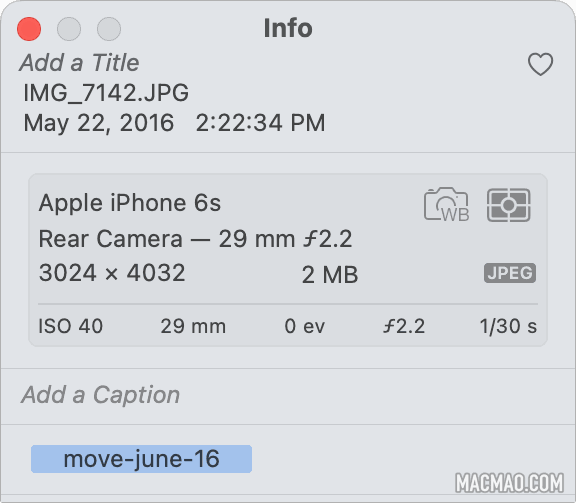
虽然上述方法有效,但我认为它可能会带来更多潜在的麻烦。我的建议是用关键字标记图像,使用智能相册,然后通过过滤删除图像。虽然它需要更多的开销,但它意味着更准确、更易于控制的过程。它还允许您从许多位置收集媒体以进行操作。
以下是该怎么做:
- 在照片中,通过窗口 > 信息显示信息调色板。
- 在原始相册中,选择要移动的媒体。
- 选择这些项目后,在唯一的信息面板中输入关键字,您以后可以使用它来查找这些项目。它可以很长,例如
move-june-16-2022。 - 按 Return 将其应用于所有选定的项目。请注意,应用关键字可能需要几秒钟或更长时间,因此一开始可能看起来什么也没发生。
- 为这些关键字创建一个智能相册。选择 File > New Smart Album,将其命名为描述性的,并将条件设置为“Keyword is
your keyword”。(您可以单击关键字弹出菜单,然后开始键入关键字以跳转到其在菜单中的位置,如果您的库中有许多不同的关键字,该位置可能会很长。) - 单击确定。
- 照片将视图切换到新的智能相册。选择相册中的所有媒体(“编辑”>“全选”或按 Command-A)。
- 将项目拖到您的新相册中。或者,您可以按住 Control 键并点按集合中的图像或视频,选择“添加到”,然后选择新相册。
- 要从旧相册中删除图像,请返回它,单击右上角“筛选依据”链接右侧的,然后选择“关键字管理器”。
- 将您的关键字(如
move-june-16-2022)拖到快速组区域。 - 关闭关键字管理器并在仅显示关键字部分下选择按关键字过滤。
- 选择这些项目并按 Delete 键,选择图像 > 从相册中删除 X 张照片,或按住 Control 键并单击选择中的任何项目,然后选择从相册中删除 X 张照片。
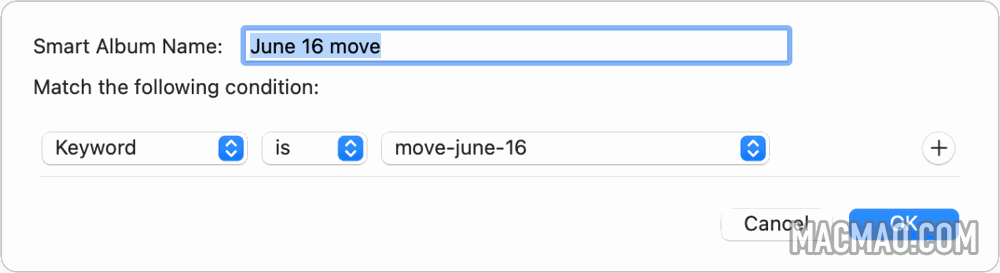
免责声明
部分内容(图片、文章)翻译/转载自国内外资讯/自媒体平台。文中内容不代表本站立场,如有侵权或其它,请联系 macmao.com@gmail.com,我们会第一时间配合删除。(转载请注明来源自:www.macmao.com)
